En Palette tab, encontrarás la categoría Forms con elementos que puedes arrastrar hacia tu página.
Freestyle Forms
El primer icono permite que arrastres un nuevo Freestyle Form hacia tu página. Luego de añadir un formulario de estilo libre a tu página, puedes arrastrar cuadros de texto, menús desplegables, grupos de opciones, controles deslizantes y entradas ocultas a tu formulario.
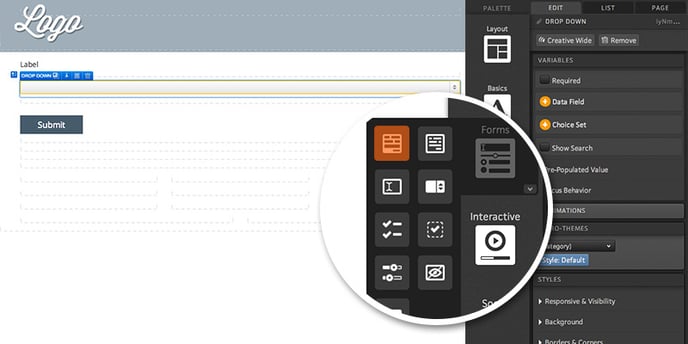
Library Forms
Si aun tu página no tiene una Library Form, puedes arrastrar y soltar el segundo icono de formulario en cualquier contenedor de tu página para añadir un formulario desde tu biblioteca.
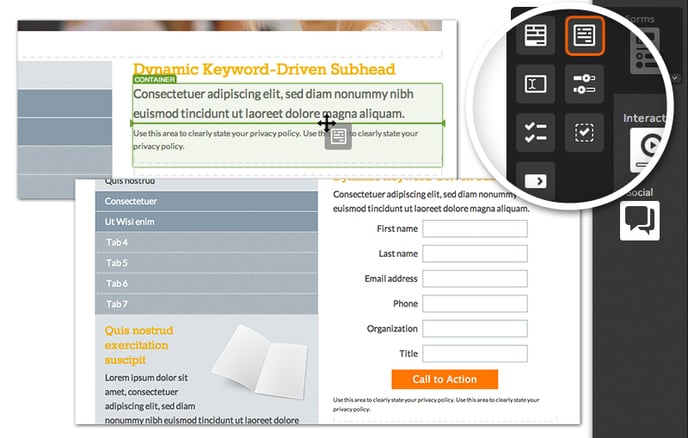
Después de arrastrar el icono del formulario de la biblioteca a tu página o luego de hacer doble clic en un formulario existente en la página, podrás elegir un formulario de tu biblioteca.
Selecciona una categoría de formulario en la parte izquierda del menú desplegable del editor de formularios y elige su título en el lado derecho. El formulario aparecerá inmediatamente en tu página.
Asimismo, puedes optar por cambiar el texto del botón, reemplazar el botón predeterminado con una imagen y cambiar el botón de alineación con la Content tab en tu estudio creativo.
Luego, define las acciones del formulario en el Edit tab de tu estudio de creación. Las opciones incluyen:
- Llevar al usuario a otra página del estudio creativo.
- Descargar un archivo de la biblioteca.
- Llevar al usuario a un enlace externo (fíjate que comience con “http://").
- Etiquetar el encuestado.
- Marcar el encuestado como convertido.
Luego de seleccionar una o más acciones, haz clic en OK. Si quieres agregar reglas avanzadas al formulario, haz clic en el botón “+ RULES” en Content tab localizado en tu estudio creativo.
Si tiene alguna pregunta, póngase en contacto con nosotros en help@rockcontent.com. 😀
.png?height=120&name=rockcontent-branco%20(1).png)